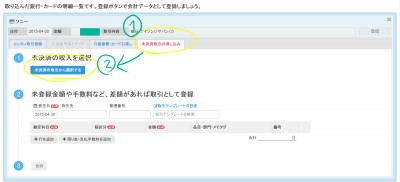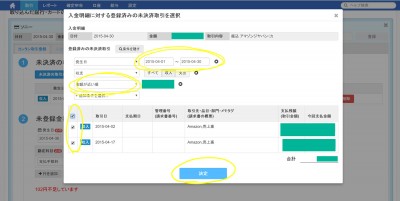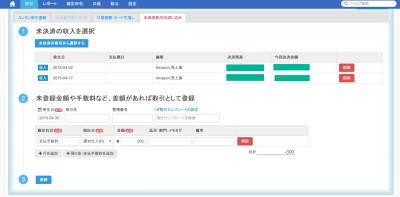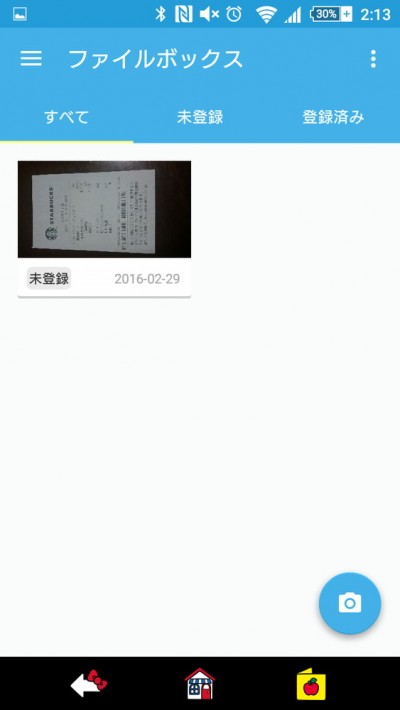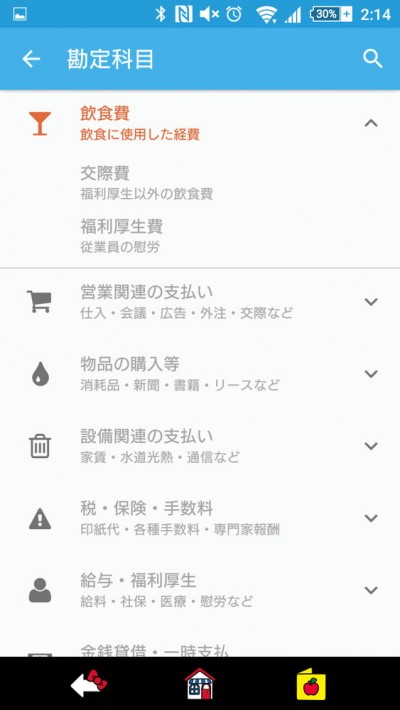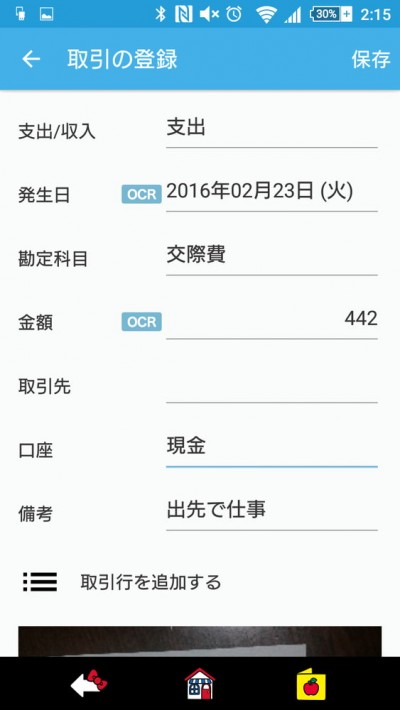この記事に書いた青色申告(発生主義)で書く帳簿の付け方と確定申告用紙の作り方の流れを公開したいと思います。
今回は会計ソフトのfreee (フリー)さんが「乗り換え体験して良いぜよ」と仰ってくださったので有料プランをお試しさせてもらいました!
記事広告ではありますが、ガチな感想を書かせていただきたいと思います(*‘∀‘)✨
一言で言うと「かなり気に入ったので恐らく乗り換えます!」という感じです。
なお、私の収入源はライター/ブロガー/アフィリエイト/イラストレーター/WEBデザイナー/講師の収入となっております。
確定申告自体がどんなもんだ?という方はまずコチラの記事を見てみてくださいね↓↓きっと参考になるはず。(と、信じている)
→「あんまり稼いでない人も知っておきたい確定申告の話(*‘ω‘ *)」
※ ご注意:私の場合の話ですのでご自分に置き換えて判断される場合は、税務署or税理士さんに質問するかご自身の責任で判断してください。
目次
まずはfreeeの特徴をまとめ!とにかくカンタンらしい
![freee-2016-[16]](https://maniac-pink.com/wp-content/uploads/2016/02/freee-2016-16-546x185.jpg)
「はい/いいえ」で答えるだけで出来上がる確定申告のシステムがある
入出金のデータは自動で入力できる
クラウド版なのでデータが出先やスマホでも見られる
常に最新の税制で使えてOSアップデートにも迅速に対応
チャットで即座に問題解決できちゃう!
詳しくはこちらの紹介ページをご覧ください(丸投げ)
→確定申告が圧倒的にラクなのは freee だけ
freeeご自慢の特徴が本当か試してみました!
ちなみに以下の順番でやらないと泣きを見ることになるので何となく始めないで一読するのがお勧めです💦アカウントの登録はGoogleアカウントでログインする方にしました(‘ω’)ノ楽!
なお個人事業主の人用のお話なので、会社の人はやり方違うと思います!のでfreeeに聞いてくださいm(_ _”m)
→会計ソフト freee (フリー) | 無料から使えるクラウド会計ソフト
アカウントを登録したら最初に口座を登録する
次の「開始残高の登録」からでも口座を登録できますが、自動取り込みを使うつもりであれば先に登録しちゃった方がスムーズだなって思ったのでこの順番でのご紹介です。
ココの段階で「入力をし始めないこと!!!」これが超大事です。
以前の私を含めてfreeeが現金主義でしか記帳出来ないと勘違いしている人たちは十中八九これが原因だと思いました。
※青色申告で使う発生主義で記帳するには先に未決済の請求情報を登録する必要があり、その後口座の情報などから消し込む必要があります。
ちなみに事業の取引(取引先から入金があるなど)が沢山あるメインのもの以外は登録しないのが吉です。
![freee-2016-[14]](https://maniac-pink.com/wp-content/uploads/2016/02/freee-2016-14-546x225.jpg) freeeは取り込んだ内容を×で閉じるだけで簡単に「個人の取引」として登録ができますが、個人の利用がメインの口座やクレジットカードを登録するとこの手間が増えるだけです。
freeeは取り込んだ内容を×で閉じるだけで簡単に「個人の取引」として登録ができますが、個人の利用がメインの口座やクレジットカードを登録するとこの手間が増えるだけです。
普段いろんな生活費をクレカ払いにしていて年に数回「個人のクレジットカードで経費対象となるものを購入した」くらいであれば登録しないで手入力した方が楽ちんです。
前期の売掛金など開始残高を設定する
初めての人はとっても簡単なのですが、去年も申告した人がfreeeを初めて使うときに一番難しいの多分ココですw
ココを越えたら後は超絶カンタンなので頑張りましょう(*•̀ᴗ•́*)و ̑̑✧
→【個人事業主】開始残高を設定する
このヘルプページを見ながら設定します。
設定>その他の設定>開始残高で開きます。
![freee-2016-[5]](https://maniac-pink.com/wp-content/uploads/2016/02/freee-2016-5-546x298.jpg) 「やよいの青色申告 オンライン」で期末残高を見るには「レポート・帳簿」で日付を設定(2014年1月1日~2014年12月31日)として残高試算表を出します。2014年12月末に発生した売り上げはこの時点で登録します。
「やよいの青色申告 オンライン」で期末残高を見るには「レポート・帳簿」で日付を設定(2014年1月1日~2014年12月31日)として残高試算表を出します。2014年12月末に発生した売り上げはこの時点で登録します。
取引先もちゃんと登録しておくと、後で消し込むときに自分で分かりやすいです。
さて2015年の売り上げ(売掛金)をひたすら入力
アフィリエイトしている人とかminneとかでハンドメイドの作品を売っている人は普通1か月に1回入金があると思います。
以前、税務署に聞いたところ”発生主義”の記帳の場合、個々の売買が発生したときではなくお金を振り込んでくれる会社に請求が発生したときで良いと言われたので私は月末の日付でその月の売り上げを未決済で登録しています。
(こういう発生した売り上げでまだ未入金のものを”売掛金”って言いますがfreeeの場合は知らなくて大丈夫)
お待ちかねの”自動で経理”で入金情報から完了させる
入金情報を先に登録してしまうと未決済の入力が出来ない(振替出来ない)のと、売り上げを登録したあとそのまま手入力する場合も「日付を間違えると変更が出来ず削除が必要」となるので、この「売り上げの入力→自動で経理」の順番がお勧めです。
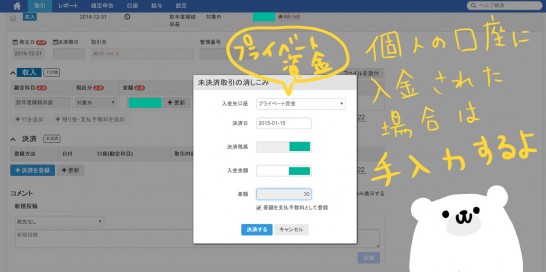
もちろん取引の手入力画面からも入金を処理して決済完了に出来るのですが、この作業は”自動で経理”が断然楽ちん。
取引>「自動で経理」で開きます。
![freee-2016-[19]](https://maniac-pink.com/wp-content/uploads/2016/02/freee-2016-19-546x164.jpg) 一気にやるのであればまず詳細検索で日付を指定して昇順に並びかえると間違いにくいです。
一気にやるのであればまず詳細検索で日付を指定して昇順に並びかえると間違いにくいです。
![freee-2016-[20]](https://maniac-pink.com/wp-content/uploads/2016/02/freee-2016-20-546x218.jpg) そうすると近い金額のもの・一致した金額のものが候補に出てくるので、どんどん決済完了していきます。
そうすると近い金額のもの・一致した金額のものが候補に出てくるので、どんどん決済完了していきます。
振込手数料が発生する場合は金額が合わないのですが、その場合も検索するとすぐ出てきます。源泉徴収されて振り込まれた場合も自動でバッチリ推測されます!
手数料などの品目のタグは付けても付けなくても良いのだけど付けておくと後からまとめて見られるのと一覧で見たときに間違いがあると分かりやすいです。↓↓![freee-2016-[12]](https://maniac-pink.com/wp-content/uploads/2016/02/freee-2016-12-546x216.jpg)
ちなみにAmazonアソシエイトの場合は月の途中で調整が入ったりして少しイレギュラーな感じなのだけど、日付でソートすると2行とか出てきてカンタンに完了できます。
以下はその流れです(クリックすると画像が大きくなります)
この売り上げの入力→自動で経理の流れは入力した金額を別のところに振り替えるところから「振替」って呼ばれます。
楽天アフィリエイトやAmazonアソシエイトでポイントやクーポンで支払ってもらった場合は今までは「他店商品券」という科目を経由していたのだけどfreeeでは”個人のお金”にしてみました。
が、何か気持ち悪いでの科目を登録しようか悩み中です。
※設定したい場合は「設定>その他の設定>勘定科目>新しい勘定科目」で「他店商品券」を「流動資産」として登録します。
出金データはポチポチポチっとカンタンに登録できる
![freee-2016-[18]](https://maniac-pink.com/wp-content/uploads/2016/02/freee-2016-18-546x214.jpg) フリーランスの人の出金って殆ど個人事業主本人の生活費ですよね?(え、違うの??)
フリーランスの人の出金って殆ど個人事業主本人の生活費ですよね?(え、違うの??)
これ、専門用語では「事業主貸」で処理するって言うんですけど、freeeの場合は「事業主の生活費」って項目があるので分かりやすいですw
よく使うATMなどの種類分の自動登録が終わると推測されているので「確認して”登録”を押す」だけです。
例えば1万円おろして3000円は経費で使ったなんて場合も気にせず一旦「事業主の生活費」で登録していますね。
もちろん電話代など経費を口座から落としている場合は科目を選ぶだけです!(翌月分から自動選択されるはず)
経費の入力を忘れずに!むしろココが超重要か
たまに急いでいて売り上げだけバーッと登録して確定申告しているという話を聞きますがベリー勿体ないのでちゃんと登録しましょう。
※ちなみに青色申告の場合は「赤字申告」と俗に呼ばれたりする“損失申告による赤字の繰り越し”が最長3年出来ます。
翌年バリバリ稼いだところから補填できたりするので、本当に経費として使ったなら登録しておく方が良いです。
写真やPDFをアップロードして経費もほぼ自動で登録してもらう
スマホのfreeeのアプリから写真を撮ると「取引>ファイルボックス」に写真が保存されます。PDFのアップロードはパソコン版からやりました!(取引>ファイルボックス>ファイルのアップロード)
ちゃんと読み取れるとレシート発行の日付や金額などが表示されます。
アップロードされるとクラウドで保管されファイルをダウンロードすることも出来るので凄く良い!Drop boxからの取り込みも対応している模様。
ちなみに自分でファイルを保管する場合、ファイル名を「2015-Amazon-0404-1400」とかしておくと後から探すとき探しやすいです。(最後のは金額です)
※写真は手元にスタバのレシートしかなかっただけですのでお気になさらず。なお、お金が発生する仕事をしていたのであればこれも経費になるはず。
個人のお金で経費を払った場合のfreeeの登録方法
![freee-2016-[22]](https://maniac-pink.com/wp-content/uploads/2016/02/freee-2016-22-546x308.jpg) スマホのアプリだと何故か選択できないのですが、PC版だと「プライベート資金」というのが選択できます。
スマホのアプリだと何故か選択できないのですが、PC版だと「プライベート資金」というのが選択できます。
勘定科目で言うと「事業主借」ですが、そんなこと知らなくて良いのがFreeeの魅力。
なお、経費(費用)側の勘定科目ですが、そんなに気にしなくても経費は経費なので大丈夫だと以前フリーライター向けの確定申告セミナーで聞きましたw
私は上の画像で品目に「パソコン」を選んでいますが、このタグが付いていると後で「家事按分」するのに便利なんでそうしています。
freeeの場合、項目にマウスカーソルをあてると説明が出てきたりしますから多分それっぽい科目が分かりますが、不明ならチャットで相談してみることも出来ます。安心。
家事按分もfreeeの設定で後は勝手にやってくれる
プライベートでも使っているものを経費に出来ないのか?という部分の話です。
合理的な説明が出来るものであれば事業で利用している分だけ経費に出来ます。よくあるのは面積か時間での考え方ですね。
![freee-2016-[15]](https://maniac-pink.com/wp-content/uploads/2016/02/freee-2016-15-546x316.jpg)
パソコンに関しても別のパソコンがあり今回は事業用として購入しましたが、出先でプライベートの利用もしているため少し按分しています。
私は最初に登録するのを忘れていたので確定申告のところから按分の登録をしました(*’ω’*)同じ品目のものを合わせて按分してくれるらしく便利!
※とういうことで逆にパソコン2台あって按分率変える場合は品目を変える
設定方法など詳細はこちらのヘルプをどうぞ↓↓
家事按分を登録する – ヘルプセンター
※10万円以上のものも減価償却せずに一気に経費に計上している件
青色申告の人などは30万円未満のパソコンやカメラなどの通常”減価償却”しなければいけないものをなんか書類を一緒に出すと一気に消耗品として経費に計上できるらしいと聞いてやってみようかと!
→No.5408 中小企業者等の少額減価償却資産の取得価額の損金算入の特例|法人税|国税庁
※例年どおり”延長されるのではないか”という噂もありますが今年の3月末までの期間限定です。
確定申告は本当にガーッとすぐに出来て分かりやすい
「はい・いいえ」で選んでカンタンというのは本当で凄く楽でした。何気に提出ステップで住所なども合わせて確認できるのは「郵送派」の私はとっても安心。
よく分かんなくても無駄なく控除してもらえる!
![freee-2016-[13]](https://maniac-pink.com/wp-content/uploads/2016/02/freee-2016-13-546x314.jpg) 例えば確定申告って「医療費控除」とか色々あるけどよく分からないですよね。そういうのも「はい」を選ぶと別の入力項目が出現するので対象となるか自動で判断してくれます。
例えば確定申告って「医療費控除」とか色々あるけどよく分からないですよね。そういうのも「はい」を選ぶと別の入力項目が出現するので対象となるか自動で判断してくれます。
これは本当に素晴らしいと思いました( *´艸`)
わたし青色申告の確定申告は4回目ですが、国民健康保険や国民年金が対象で一部の金額が控除されるって知りませんでしたw良い機能!
至れり尽くせりの提出ステップ
![freee-2016-[23]](https://maniac-pink.com/wp-content/uploads/2016/02/freee-2016-23-546x325.jpg) そして確認画面で納税額などを確認し、作成すると提出ステップが!
そして確認画面で納税額などを確認し、作成すると提出ステップが!
提出期限ギリギリに毎年出している私ですが、夜遅くまでやっている「ゆうゆう窓口」で日付が変わる前に受け付けてもらえれば大丈夫なので安心ですw
PDFが出力されるので、そのPDFを印刷し提出します。「プリンタが無い!」という場合はコンビニとかでも印刷できます!
ちなみに確定申告書は白黒印刷で大丈夫です。
ショボい個人事業主がfreeeをガチで使ってみた感想
ということで文字量は多いものの、すごく簡単にできたの伝わりましたでしょうか?個人的に特にレシートや納品書などの金額を読み取ってくれる経費処理が凄く便利に思いました。
超優秀!レシートの写メと思い立ったらすぐに登録できるアプリ版
レジで品物を待っている間にレシートを登録出来ちゃう手軽さで、これなら来年は大変な思いをせず優雅に確定申告できそうだなって思いました( *´艸`)
スマホで暇なときにポチポチ出来るのが最高すぎます!
そうそう、モバイル版だけでも確定申告書類が作れるんだそうです!
出先で間違いに気づいても修正して出力→コンビニで印刷→提出なんてことも出来ますね✨
その他モバイル版のヘルプページ
→モバイル版 会計freee – ヘルプセンター
「入出金のデータは自動で入力できる」は一部本当
あっ!補足させていただくと前述の私のやり方だと「自動で入力出来てないじゃん」って思うじゃないですか?
ところが実は違いまして本当にほぼ自動で入力されて本人は確認してボタンを押すだけ、という運用も可能なんです。
というのもfreeeの場合、請求書も機能の中で作ることが出来るんですよね。![freee-2016-[25]](https://maniac-pink.com/wp-content/uploads/2016/02/freee-2016-25-546x305.jpg) 請求書を作成してダウンロードする際に取引の登録をすることが出来、さらに入金された場合に自動で完了されるという流れです。
請求書を作成してダウンロードする際に取引の登録をすることが出来、さらに入金された場合に自動で完了されるという流れです。
“自動で経理”が覚えているので入金された会社と取引先の判断も殆ど間違いなくされます。(まれに金額が近いと間違える)
freeeの機能をフルで使っている人ほど自動で入力される率が高いっていう仕組みなんですね(*’ω’*)ということで月末にちゃんと請求書を作るか入力する人はほぼ自動です✨
チャットの対応は人によってばらつきが?でもヘルプページで解決!
青色申告にまつわるfreeeの設定方法を聞いたときは、チャットでは満足できる回答をもらえなかったのですが、ヘルプページが充実しており細かく書かれていたので自分で解決できました(‘ω’)ノ✨
ちなみに「○○って仕訳科目○○でも良いですかね?」みたいな質問は即座に答えてもらえた(×2回)ので、内容と対応者さんによるんだと思います!何にせよ、チャットだと何かしながら待てるので電話サポートより楽ちんですね!
あと私の以前使っていた他社の安いプランだとWEBのFAQしか使えず”質問すらできない”というものだったので気軽に聞けるのって良いなって思いましたw
まとめ:コツさえ守れば最強にfreeeはカンタン!!
![freee-2016-[26]](https://maniac-pink.com/wp-content/uploads/2016/02/freee-2016-26-546x335.jpg) ・会計期間(2015年分)であれば日付の入力は2015年を中心にしてもらいたい
・会計期間(2015年分)であれば日付の入力は2015年を中心にしてもらいたい
・スマホ版アプリでも「個人のお金」を選択させてもらいたい
の2点は要望としてありますが、それ以外は機能面での不満はありません。
お値段も個人事業主は月額980円、年払いだと9800円でメールとチャットサポートも使えるので、私のように入力項目が少ない人は1か月だけ利用させてもらうなんて手もありますね。安すぎる・・・!
ひとまずまだ確定申告していない方は試してみてはいかがでしょうか(*‘∀‘)✨



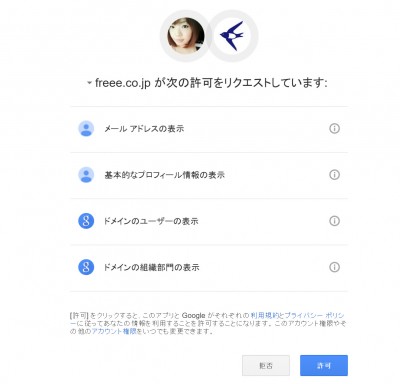
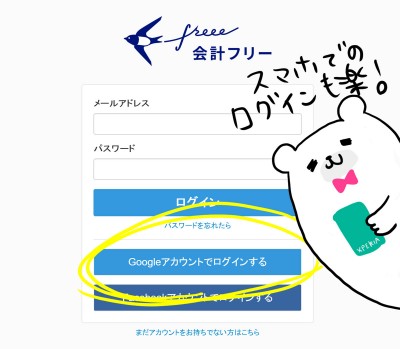
![freee-2016-[4]](https://maniac-pink.com/wp-content/uploads/2016/02/freee-2016-4-546x313.jpg)
![freee-2016-[24]](https://maniac-pink.com/wp-content/uploads/2016/02/freee-2016-24-546x240.jpg)